win7系统word文档怎样给重要资料进行加密处理
发布时间:2019-09-23 16:19:21 浏览数: 小编:cuizheng
win7系统的word文档,是微软office的一种办公软件自带的功能,主要用途是文字、合同等一系列文档的制作,是现代很多学校、办公场所必备的办公套装软件之一。然而就在近期,一名小伙伴跟小编反馈,说是他有很多word文档都是非常重要的商业机密,想要对该文档进行加密处理,不知道该如何设置才好。针对这一问题,小编找来了操作方法,并写下了这篇教程给予小伙伴们作为参考。
系统族官网
相关教程:
win7打开word未响应怎么办|win7打开word未响应的解决方法
win7系统word文档怎样给重要资料进行加密处理
方法一: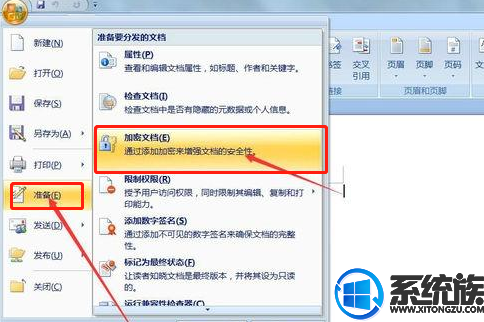
 方法二:
方法二:
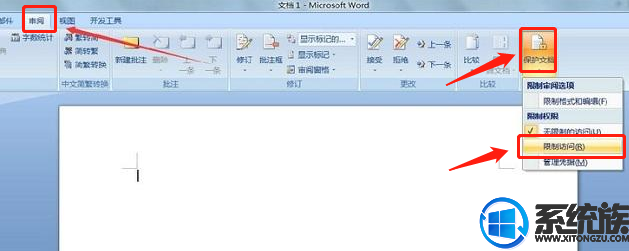
好了,以上就是本期小编给小伙伴们解决问题带来的,关于win7系统word文档怎样给重要资料进行加密处理的操作教程了,小伙伴们可以根据小编以上提供的word操作教程,来完美的对重要文档进行加密处理,怎么样,是不是感觉这个操作非常的简单呢?希望本期的教程可以给小伙伴们带来帮助,感谢小伙伴们的支持与信任。
系统族官网
相关教程:
win7打开word未响应怎么办|win7打开word未响应的解决方法
win7系统word文档怎样给重要资料进行加密处理
方法一:
1、以小编电脑上的word2007为例,打开编辑好word的内容,点击左上角的offer按钮,在弹出菜单中选择“准备--加密文档”;
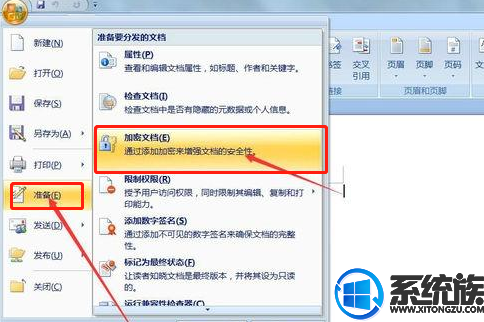
2、然后在出现的“加密文档”窗口,输入“密码”,点击“确定”,然后再次输入密码,单击确定。

点击上方菜单中的“审阅--保护文档(或者保护工作簿)--限制访问”,然后输入密码即可。
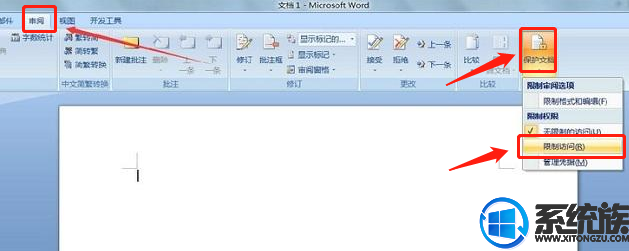
上一篇: win7系统软件打开被策略组阻止如何解决


















